
Värskendatud aprill 2017: Seda postitust värskendati, et veenduda, et sellel on parimad viisid muusika Androidist edastamiseks.
Kui teie Android-telefonis on kogu armastatud muusika, siis on see ilmselt hea mõte varundada, eriti kui plaanite osta uut telefoni. Võite varundada oma muusika arvutisse või varundada selle pilve, nii et pääsete sellele juurde peaaegu igast seadmest (mõeldud sõnamänguga).
Meil on mõned rakendused, mida soovime kasutada muusika varundamise lihtsustamiseks. Siit saate teada, kuidas oma muusikat varundada (igaks juhuks).
Kuidas varundada oma muusikafaile veebimällu
Muusika varundamine pilve on esimene loogiline samm, kui soovite veenduda, et kui teie telefon välja kukub, ei lähe teie muusika sellega tualetti. Võite kasutada kahte ägedat rakendust, mida teie muusikafailid saavad teid jälgida, kuhu iganes lähete.
Verizon pakub Pixel 4a uutele piiramatutele liinidele vaid 10 dollarit kuus
Google Drive
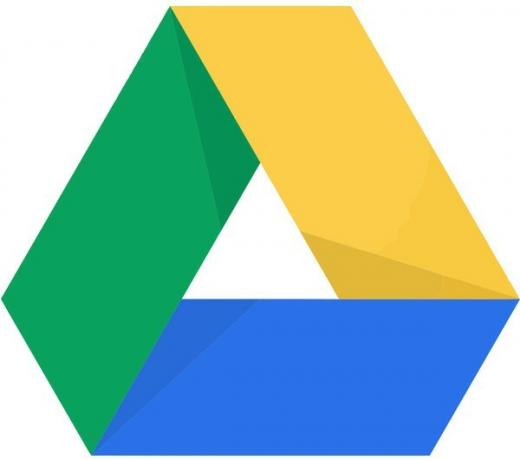
Google Drive on failide salvestamise koht. Saate 15 GB tasuta salvestusruumi! Sõltuvalt failisuurusest on 15 GB peaaegu 4000 lugu. Nii nagu Dropbox, on ka Google Drive kõikjal levinud; kui teil on Interneti-ühendusega seade, saate tänu oma Google Drive'ile juurde pääseda
Pilv. Kui teil on Gmaili konto, siis on teil Google Drive.Saate kuulata üleslaaditud muusikat otse Google Drive'i või alla laadida võrguühenduseta kuulamiseks ja panustate sellele armas patoot, et saate selle faili või kausta lingi kaudu jagada kõike ja kõike, isegi mitte Google'i kasutajatega ( paganad!).
Kui teie Android-telefoniga ei olnud kaasas Google Drive'i, on see tasuta allalaadimine Google Play poes.
Selle seadistamiseks logige lihtsalt sisse oma Gmaili aadressi ja parooliga. Sealt puudutate failide või kaustade üleslaadimiseks lihtsalt suurt nuppu +. Muusika üleslaadimiseks valige lihtsalt Heli valikute loendist. Võite üles laadida nii palju lugusid kui soovite (või lubab teie 15 GB piirang). Kui teie Google Drive hakkab täituma, laadige failid lihtsalt arvutisse ja kandke need välisele kõvakettale, kui see on teie soov.
Google Drive'ile juurdepääsemiseks klõpsake lihtsalt nuppu drive.google.com ja logige sisse. Teil on lihtne seadistusprotsess läbi ja siis olete valmis minema. Google Drive on sujuv, nii et saate oma lemmikmuusikat nautida peaaegu igas seadmes.
Dropbox

Põhiline Dropbox konto on tasuta ja sellega kaasneb 2 GB salvestusruumi. Registreerumiseks on vaja ainult e-posti aadressi ja tasku unenägusid (unistuste tasku on valikuline). Külasta Dropbox.com, sisestage oma nimi, e-posti aadress ja parool ning olete teel.
2 GB pole just tonn mälumahtu, nii et kui soovite rohkem Dropboxi kausta kanda, võiksite muusika arvutisse alla laadida.
Dropboxi arvutisse installimiseks tehke järgmist.
- Käivitage oma veebibrauseris arvutis.
- Navigeerige Dropbox.com.
- Klõpsake nuppu kontot looma.
- Sisestage oma eesnimi, perekonnanimija e-posti aadress põldudele. Võite ka valida Registreeru Google'iga.
-
Klõpsake nuppu märkeruut nõustuda tingimused.
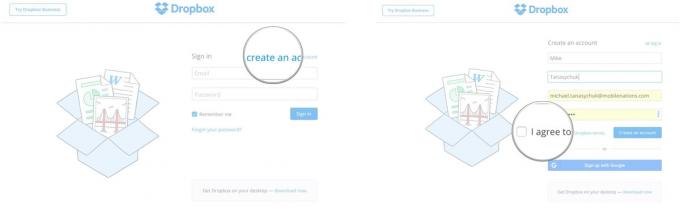
- Klõpsake nuppu Kontot looma.
-
Klõpsake nuppu Tasuta allalaadimine nupp Dropboxi arvutisse installimiseks.
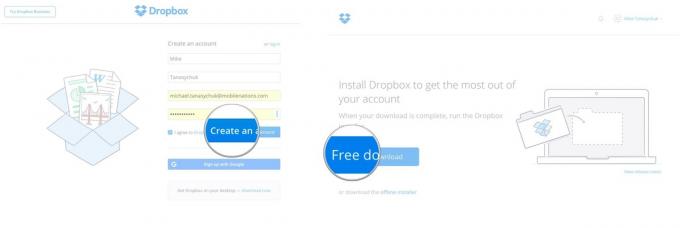
Järgmisena peate installima ja seadistama Dropboxi oma Android-telefoni, kui see pole veel olemas. Nii toimige järgmiselt.
- Laadige alla Dropboxi rakendus Google Play poest.
- Käivitage Dropbox avaekraanilt või rakenduse sahtlist.
- Puudutage valikut Logi sisse.
- Sisestage oma e-posti aadress ja parool.
-
Puudutage valikut Logi sisse.
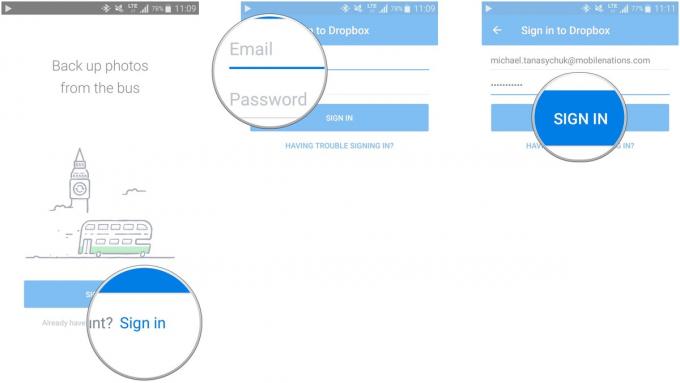
Võite puudutada Mitte praegu "Dropboxi arvutisse seadistamine" kaudu, kuna olete seda juba teinud.
Nüüd, kui soovite faile üles laadida, kaustu luua, üleslaadimiseks fotosid teha ja palju muud, vajutate lihtsalt suurt + nuppu. Muusika lisamiseks Dropboxi kausta valige lihtsalt Heli hüpikaknade loendist.
Kui teie muusika on pilves, pääsete sellele juurde igast seadmest, millel on Dropbox, ja mis veelgi parem, saate seda kõike jagada sõpradega, ka nendega, kellel Dropbox puudub! Nad saavad lihtsalt lingi ja neil on täielik juurdepääs teie jagatud muusikale.
Dropbox ei ole ainult muusika jaoks; saate üles laadida videoid, fotosid, tekstifaile ja peaaegu kõike vahepealset. Kindlasti võidab see selle, et peate arvutist USB-kaabli telefoni ühendama ja saate failid hõlpsalt võrguühenduseta kättesaadavaks teha, laadides need alla oma Dropboxi kaustast.
Muusikafailide arvutisse varundamine
Võite kasutada USB-kaablit ja edastada muusikat telefonist arvuti kõvakettale. See töötab nagu iga teine MTP-seade (näiteks meediumipleier või kaamera) ja ainus piirav tegur on kõvakettaruum. seda on ka üsna lihtne teha.
Androidi failiedastus
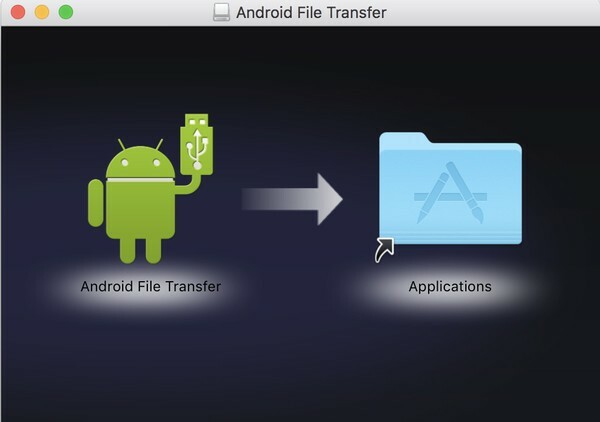
Kui olete Maci kasutaja, vajate Androidi telefonist muusika (või mis tahes tüüpi faili) arvutisse teisaldamiseks spetsiaalset utiliiti. Androidi failiedastus. See pole maailma suurim rakendus, kuid saab selle tööga hakkama.
Seadistamisprotsessis pole palju; sa lihtsalt laadige see alla, installige see ja kõik. Kui ühendate oma Android-telefoni USB-ühenduse kaudu Maciga, avaneb Androidi failiedastus automaatselt. Võimalik, et peate puudutama Lubama enne, kui pääsete selle Maci sisule juurde.
Kui teil on juurdepääs, pääsete juurde kõigile Android-telefonis salvestatud failidele ja ka kõigile teie microSD-kaardile salvestatud failidele, kui te seda kasutate. Sealt saate lihtsalt soovi korral muusikat oma arvutisse kaustadesse lohistada. Parim osa on see, et saate kogu kaustad Finderi aknasse lohistada, selle asemel, et koputada, hoida all ja valida kõik, nagu teete oma telefonis.
Üks hoiatus: ärge proovige liiga palju muusikat korraga liigutada. Üks põhjus, miks Androidi failiedastus pole nii suur, on see, et see näib lihtsalt jama, kui te seda üle koormate. Muusika edastamisel tehke seda väiksemate partiidena alla 1 GB. Vastasel juhul võite partii üleandmise poole peal saada ja see lihtsalt peatub ning peate kaevama ja täpselt välja mõtlema, kus see peatus ja kust uuesti alustada.
Hiney's võib see veidi valutada, kuid kui soovite oma Maci Android-telefonist muusikat pilvepõhist teenust kasutamata, siis see on ainus viis.
Windowsi kasutajatel on see veelgi lihtsam
 Kui kasutate arvutit, milles töötab Microsoft Windows (versioon 7 või uuem), peate vaid ühendama oma telefoni USB-porti, kasutades kaasasolevat kaablit. Avaneb tavaline Windows Exploreri aken, kus on teie telefoni sisu. Pukseerige lihtsalt kohta, kuhu soovite oma muusika salvestada, ja laske sellel asju üle kopeerida.
Kui kasutate arvutit, milles töötab Microsoft Windows (versioon 7 või uuem), peate vaid ühendama oma telefoni USB-porti, kasutades kaasasolevat kaablit. Avaneb tavaline Windows Exploreri aken, kus on teie telefoni sisu. Pukseerige lihtsalt kohta, kuhu soovite oma muusika salvestada, ja laske sellel asju üle kopeerida.
Kui see on lõpule jõudnud, saate telefoni tegumiriba ikoonilt "välja visata" nagu mis tahes muu USB-seadme.
Telefoni esmakordsel ühendamisel Windowsi võib tekkida vajadus installida ja seadistada mõned asjad. Oodake lihtsalt, kuni see on lõppenud, ja olete valmis minema.
Alumine rida
Pilvepõhise teenuse kasutamine muusika edastamiseks Android-telefonist arvutisse on lihtne ja saate oma muusikale juurde pääseda kõigist Interneti-ühendusega seadmetest. Samuti saate pilve teenusest alla laadida oma lugusid arvuti või muu Androidi võrguühenduseta kuulamiseks.
Jagamisfunktsioon on ka suurepärane põhjus Google Drive'i või Dropboxi kasutamiseks, kuna enamik lugusid on tavapärase e-posti jaoks liiga suured ja inimesed, kellega jagate, saavad teie saadetud muusika alla laadida või selle otse Google Drive'is või Dropboxis esitada link.
Kui soovite pilve pigem vahele jätta, on ka USB-kaabli abil failide otse arvutisse edastamine lihtne. Androidi failiedastus võib aeg-ajalt muutuda ebakindlaks, kui olete Maci kasutaja, kuid lõpuks on kõik lihtsalt lohistage.

Need on parimad traadita kõrvaklapid, mida saate osta iga hinnaga!
Parimad traadita kõrvaklapid on mugavad, kõlavad suurepäraselt, ei maksa liiga palju ja mahuvad kergesti taskusse.

Kõik, mida peate teadma PS5 kohta: väljaandmise kuupäev, hind ja palju muud.
Sony on ametlikult kinnitanud, et töötab PlayStation 5-ga. Siin on kõik, mida me selle kohta siiani teame.

Nokia toob turule kaks uut eelarvelist Android One telefoni, mille hind on alla 200 dollari.
Nokia 2.4 ja Nokia 3.4 on HMD Globali eelarveliste nutitelefonide valiku viimased täiendused. Kuna mõlemad on Android One seadmed, saavad nad kaks peamist OS-i värskendust ja regulaarset turvavärskendust kuni kolmeks aastaks.

Need on Fitbit Sense ja Versa 3 parimad ansamblid.
Koos Fitbit Sense ja Versa 3 väljaandmisega tutvustas ettevõte ka uusi lõpmatusribasid. Oleme teie jaoks asjade lihtsustamiseks välja valinud parimad.
